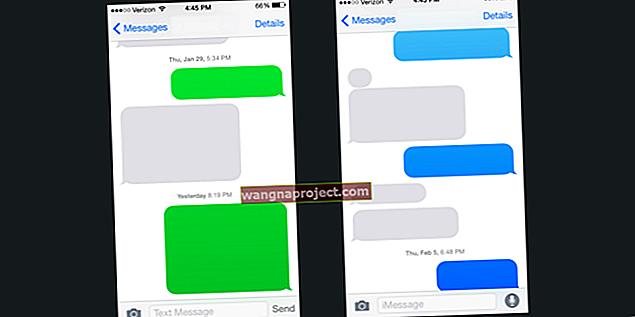În mod normal, este foarte ușor să ștergeți o fotografie. În modul cu o singură fotografie, trebuie doar să faceți clic pe pictograma coș de gunoi din colțul din dreapta sus.

Uită-te însă la fotografia de mai jos a pomului de Crăciun. Această fotografie nu are pictogramă coș de gunoi. Nici nu există opțiuni de ștergere.

Să mergem la vizualizarea galeriei făcând clic pe butonul „Toate fotografiile” din partea stângă sus a ecranului (vezi imaginea de mai sus). Și apoi în vizualizarea galerie, faceți clic pe pictograma „acțiuni” (a se vedea mai jos) pentru a selecta un set de fotografii de șters.

Acum să vedem dacă putem selecta fotografia de șters. În captura de ecran de mai jos, vedeți că am selectat trei fotografii pentru a fi șterse (așa cum este indicat de bifa albastră). Și, de fapt, legenda arată „3 fotografii selectate”.

Uită-te însă la butonul „Șterge”. Are numărul 2 între paranteze, indicând faptul că numai două din cele trei fotografii pot fi șterse. Din nou, fotografia cu pomul de Crăciun nu poate fi ștearsă.
De ce unele fotografii pot fi șterse, iar altele nu?
Să facem clic pe butonul „Șterge” pentru a vedea ce se întâmplă.

Primim un mesaj care spune „Numai articolele importate direct pe iPad pot fi șterse”. Deci, nu este nimic în neregulă cu fotografia și nici nu este nimic în neregulă cu iPad-ul.
Fotografia bradului nu poate fi ștearsă, deoarece fotografia respectivă a fost sincronizată folosind iTunes. În timp ce celelalte fotografii care pot fi șterse au fost făcute direct de pe camera iPad în sine.
Dar nu vrem acea fotografie în iPad-ul nostru. Cum putem scăpa de ea? Trebuie să folosim iTunes pentru a-l desincroniza.
1. Conectați iPad-ul la computer folosind cablul furnizat.
2. iTunes ar trebui să se lanseze pe computer. Dacă nu, trebuie să instalați iTunes și să îl lansați.
3. În iTunes, ar trebui să puteți selecta dispozitivul iPad. Selectați asta.

4. Apoi accesați categoria „Fotografii” a dispozitivului iPad.
5. Și debifați caseta de selectare „Sincronizare fotografii” (așa cum se arată în cele de mai sus).
6. Când debifați caseta respectivă, va apărea un mesaj de dialog iTunes care va spune „iTunes nu va mai sincroniza fotografiile cu iPad-ul. Doriți ca iTunes să elimine fotografiile copiate anterior pe iPad?
7. Faceți clic pe butonul care scrie „Elimină fotografiile”.
8. Acest lucru nu va intra în vigoare până când nu faceți clic pe butonul Aplicare din partea de jos a ecranului în iTunes. Așadar, nu uitați să faceți clic pe butonul „Aplicați”.
9. După ce faceți clic pe butonul „Aplicați” și lăsați iPad-ul să se sincronizeze. Nu ar trebui să mai vedeți fotografia în galeria foto iPad.